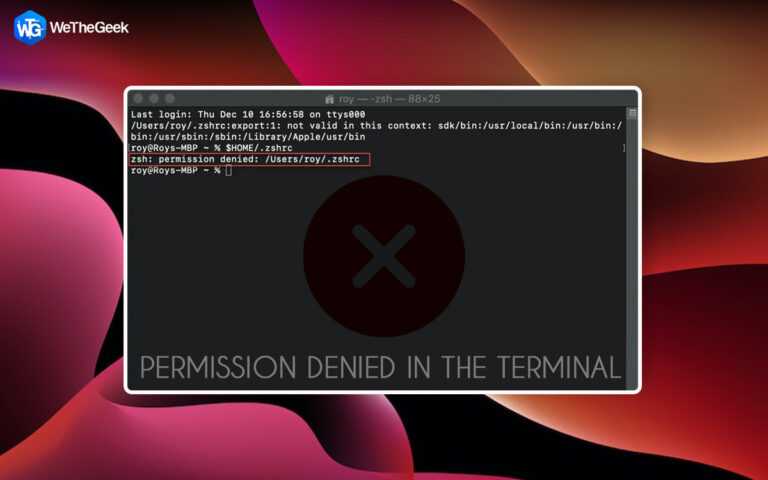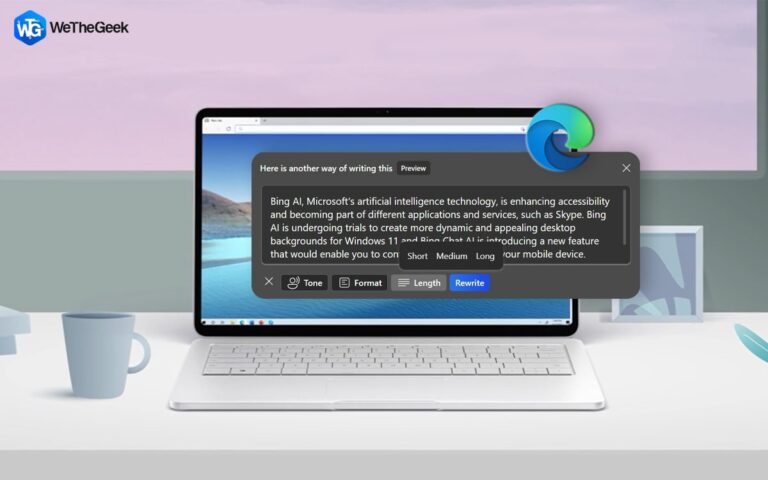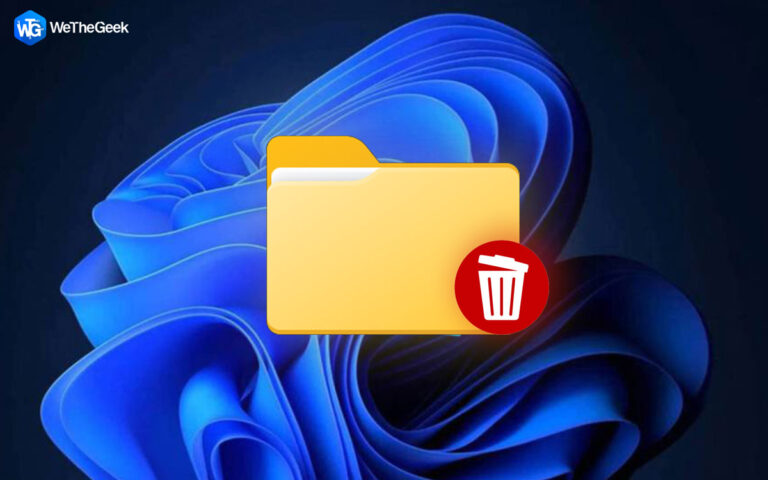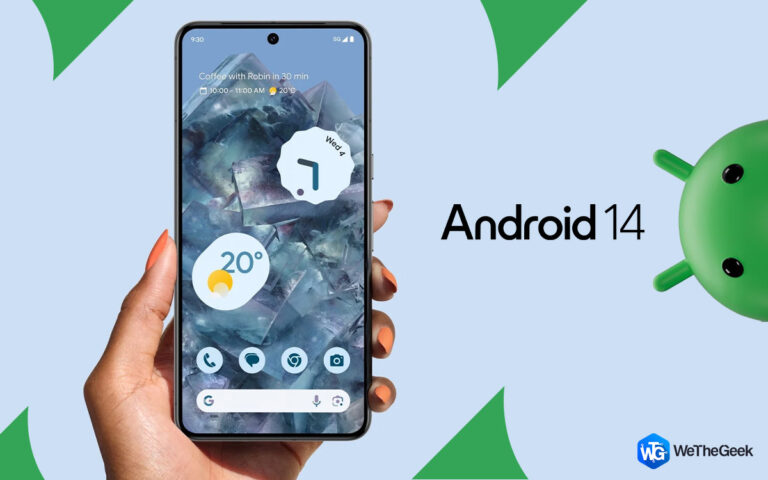7 способов исправить Apple Pay, не работающую на iPhone
Всем хочется удобства, а платежная система Apple — отличный способ облегчить жизнь. Совершаете ли вы покупки в Интернете или в местном магазине, Apple Pay позволяет легко оплачивать товары и услуги одним касанием вашего iPhone. Однако, если вы входите в число пользователей, у которых Apple Pay не работает должным образом или у вас возникли проблемы с использованием Apple Pay на вашем iPhone и iPad, эта статья может помочь вам решить эти проблемы.
В цифровой экосистеме Apple Pay становится все более полезным. Кроме того, вы можете с уверенностью делать покупки в большинстве крупных розничных магазинов, поскольку 65% магазинов в США принимают Apple Pay. Теперь вы можете использовать свой iPhone для совершения платежей вместо того, чтобы вытаскивать свой бумажник, чтобы заплатить наличными или даже запасом кредитных/дебетовых карт.
Читайте также: Как исправить: мой iPhone продолжает показывать логотип Apple и выключается
Как исправить проблему с Apple Pay, которая не работает
Вы пытались использовать Apple Pay на своем iPhone, и это не сработало? Не беспокоиться. Вы не настроили его должным образом, или может быть какая-то другая проблема. К счастью, есть несколько простых исправлений, которым вы можете следовать, чтобы все снова заработало.
Существуют различные причины, по которым Apple Pay может не работать на вашем устройстве. Например, возможно, вы не можете добавить кредитные или дебетовые карты из-за ранее нерешенной проблемы с ними. Возможно, вам нужно включить NFC в настройках или вашему банку необходимо включить Apple Pay для своего приложения, чтобы оно работало.
Независимо от причины, по которой он не работает, продолжайте читать, чтобы узнать о 7 способах, которые могут помочь решить проблему и заставить Apple Pay снова работать на вашем iPhone.
1. Проверьте статус Apple Pay

Чтобы устранить проблему с неработающей Apple Pay, сначала следует проверить состояние сервера Apple Pay. Apple Pay редко выходит из строя. Однако при проведении общесистемных профилактических проверок и ремонтов Apple может временно приостановить предоставление услуг Apple Pay в определенных местах. Чтобы определить, связана ли проблема с вашей стороной или с Apple, перейдите на страницу Домашняя страница состояния системы Apple и проверьте, горит ли зеленый индикатор состояния «Apple Pay & Wallet».
Если вы видите значок зеленой сферы рядом с Apple Pay & Wallet, серверы Apple Pay работают нормально, и проблема, которая мешает работе Apple Pay, связана с какой-то другой проблемой. В печальном случае, если он не зеленый, у вас не остается выбора, кроме как ждать, пока серверы не работают.
Читайте также: Зеркальное отображение экрана не работает на iPhone: как это исправить?
2. Подтвердите свой Touch & Face ID
Чтобы успешно использовать Apple Pay/бесконтактные платежи на вашем iPhone с Touch ID, вы должны убедиться, что ваш отпечаток пальца и PIN-код настроены правильно. Сенсорный идентификатор. Убедитесь, что Face ID настроен правильно, если вы используете его на iPhone с Face ID.
Читайте также: Как подключить два AirPods к одному iPhone?
3. Настройте Apple Pay снова
Если ваш кошелек Apple не идентифицирует вашу карту и вы получаете сообщение об ошибке, выключите Apple Pay, а затем включите его снова. Для этого выполните следующие действия:
- Откройте приложение «Настройки» на вашем iPhone.
- Затем нажмите на свое «Имя» вверху.
- Теперь нажмите «Платежи и доставка», а затем нажмите «Apple Pay».
- Выберите «Удалить Apple Pay».
- Теперь выйдите из своей учетной записи Apple ID и перезагрузите телефон.
- Затем войдите в свою учетную запись и настройте Apple Pay с нуля.
4. Вручную выберите свою дебетовую или кредитную карту
Кредитная или дебетовая карта по умолчанию в вашем кошельке Apple тщательно выбирается, как только ваш iPhone обнаруживает Apple Pay и вы подносите его к POS-терминалу. Если он не работает, попробуйте вручную выбрать кредитную/дебетовую карту, прежде чем пытаться снова использовать терминал. Для этого выполните следующие действия:
- Откройте приложение «Кошелек» на вашем iPhone.
- Для совершения покупки выберите карту, которую вы хотите использовать для этого.
- Поднесите iPhone к POS-терминалу.
- Используйте Face ID или Touch ID, чтобы подтвердить свою личность при появлении запроса.
Читайте также: Как отправлять голосовые сообщения на iPhone в iOS16
5. Удалите и снова добавьте свою карту
После выбора карты вручную по-прежнему сталкиваешься с проблемой Apple Pay, которая не работает? Попробуйте удалить и снова добавить карты в приложение кошелька. Это может быть дебетовая/кредитная карта, которая постоянно вызывает у вас проблемы при использовании ее с Apple Pay. Сотрите информацию о карте и добавьте ее снова, чтобы решить проблему. Выполните следующие действия:
- Откройте приложение «Настройки» на своем iPhone и нажмите «Wallet и Apple Pay».
- В разделе «Платежные карты» нажмите «Удалить эту карту» после выбора карты, которую хотите удалить.
- Теперь перезагрузите свой iPhone.
- Перейдите в «Wallet и Apple Pay» через настройки вашего iPhone.
- В разделе «Платежные карты» нажмите «Добавить карту».
- После настройки карты с помощью подсказок на экране попробуйте еще раз воспользоваться Apple Pay.
6. Попробуйте другой терминал
Мы предполагаем, что вы предварительно проверили, принимает ли магазин Apple Pay, прежде чем пытаться его использовать. Независимо от того, есть ли это, есть некоторые терминалы, с которыми у вас могут возникнуть проблемы. Попросите у продавца альтернативный считыватель, если вы попытались использовать методы, упомянутые выше, и по-прежнему не можете платить с помощью Apple Pay. Попробуйте оплатить в разных платежных терминалах, если в магазине их несколько. И имейте в виду терминал, который функционирует за вас. Когда вы вернетесь в бизнес, оплата будет простой.
7. Перезагрузите устройство
Если какая-либо из вышеупомянутых альтернатив работает для вас или если вы покупаете что-либо в Интернете, а не в магазине. Просто перезагрузить телефон — самый простой вариант. Люди часто полагают, что такое простое лечение никогда не будет успешным. При перезагрузке телефона некоторые статистические данные и фрагменты данных сбрасываются. Перезапуск должен устранить любые проблемы, которые могли помешать Apple Pay. Вы всегда должны перезагружать свой iPhone один раз в неделю.
Читайте также: Как создать и управлять контактной группой на iPhone
Подводя итог
Итак, вот некоторые основные исправления, которые вы можете попробовать, если Apple Pay не работает на вашем iPhone. Если ни одно из этих вышеупомянутых исправлений не работает для вас, обратитесь в службу поддержки Apple. Кроме того, у вас может быть аппаратная проблема, например неисправный чип NFC, который используется для подключения к POS-терминалу. В таких случаях отнесите свой iPhone в розничный магазин Apple или к сертифицированному поставщику услуг Apple.